Весной 2019 года HP обновила прошивку (микропрограмму, firmware) устройств HP OfficeJet 6950, Pro 6960, 6970 All-in-One Printer до версии 1910A, которая заблокировала работу всех совместимых 903/907 картриджей и ПЗК, СНПЧ на авто-чипах. Более позднее обновление 1938A от осени 2019 также блокирует работу совместимых чипов.

Те, кто долгое время имеет дело с устройствами HP и пользуются альтернативными расходными материалами, обычно отключают автоматические обновления прошивки в первую очередь. Для тех, кто всё же установил злополучное обновление, в сети появилось программное решение для отката (downgrade) версии микропрограммы. После применения совместимые чипы, ПЗК и СНПЧ для принтеров на картриджах 903/907 должны заработать.
| Модели устройств | Актуальная версия прошивки | Откат до версии | Ссылка на программу для отката прошивки |
| HP OfficeJet 6950 | 1910A | 1847A | Скачать |
| 1938A | Скачать | ||
| HP OfficeJet Pro 6960 | 1910А | 1847A | Скачать |
| 1938A | Скачать | ||
| HP OfficeJet Pro 6970, 6975 | 1910A | 1847A | Скачать |
| 1938A | Скачать |
- На многих устройствах обновления программного обеспечения принтера должны быть специально включены перед откатом прошивки в настройках, и еще надо убедиться, что стоит галочка на пункте “Все обновления микропрограммного обеспечения”. На веб-сервере принтера: Параметры -> Защита -> Параметры администратора, в самом низу есть раздел “Обновления программного обеспечение принтера”. Включить все обновления также можно через программу HP на компьютере. После отката обновления нужно отключить!
- Откат актуален для указанных в таблице прошивок 2019-го года. Более новые прошивки могут сделать откат невозможным. Однако на практике пользователи спокойно понижают прошивку даже на устройствах 2023 года с новейшими микропрограммами.
- Часто откат не проходит по USB, но по сети всё срабатывает (Wi-Fi / Ethernet).
- Откат может не сработать для некоторых отдельных принтеров, в этом случае придется купить новые чипы для HP с расширенной совместимостью.
Инструкция по откату прошивки
- Убедитесь, что принтер подключен к компьютеру через USB. Проверьте, какая у вас установлена прошивка по инструкции. Скачайте приложение для вашей модели по ссылке в таблице выше и запустите.
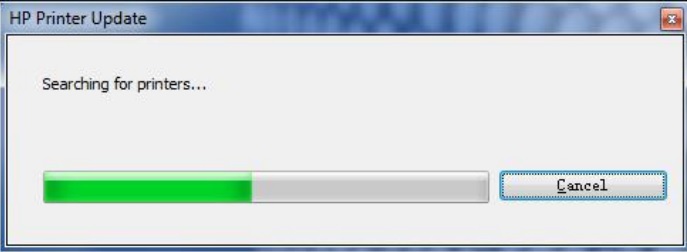
- После короткого поиска программа выдаст список доступных принтеров (серийных номеров) с текущими версиями прошивок, а также информацией по возможности понижения версии прошивки.
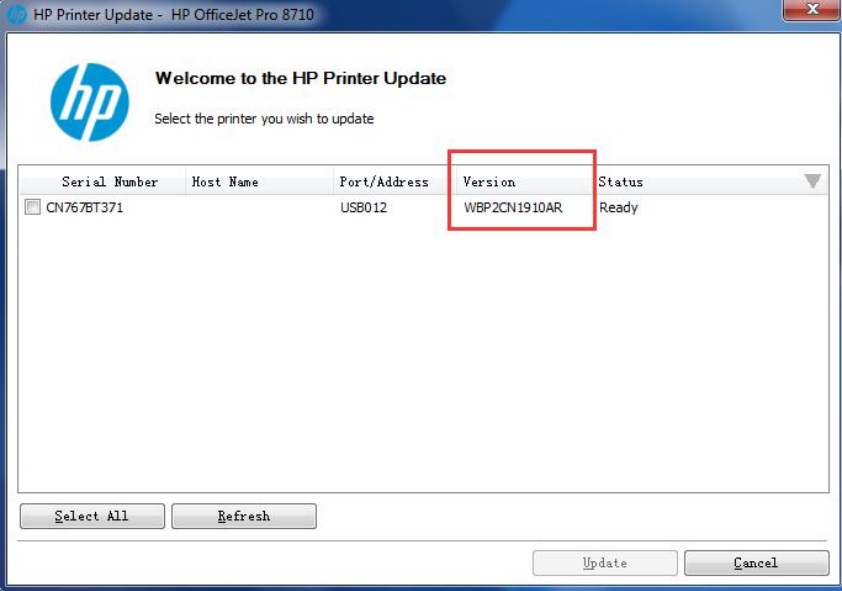
- Выберите нужный принтер и нажмите Update (Обновить).
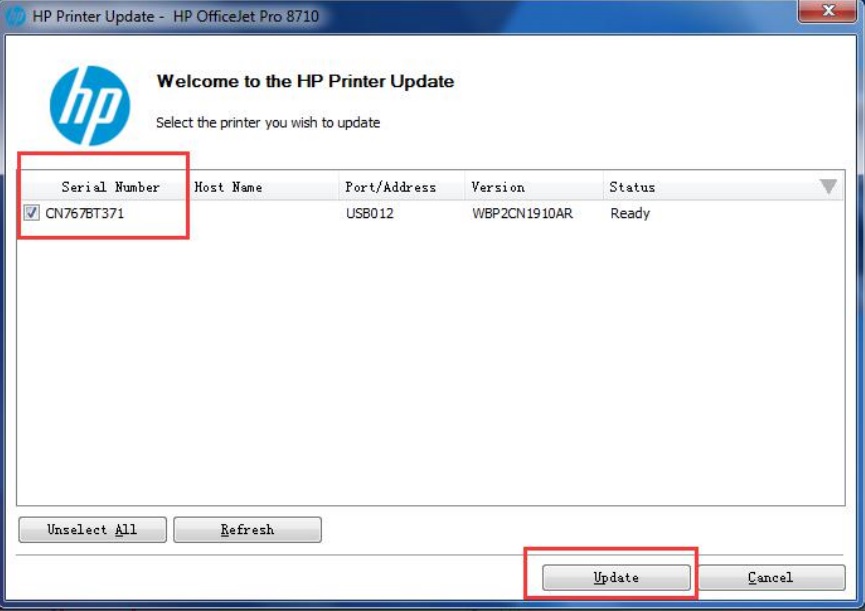
- Пока производится откат, обратите внимание на экран панели управления принтера.

- Когда понижение прошивки завершится, нажмите OK.
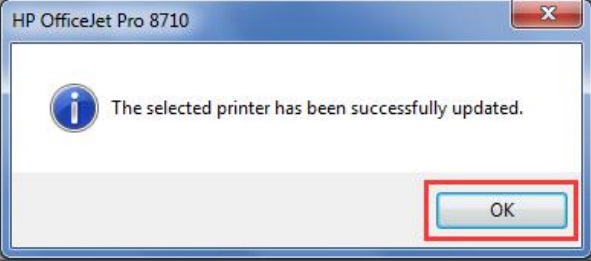
- В окне со списком принтеров можно увидеть изменённую версию прошивки.
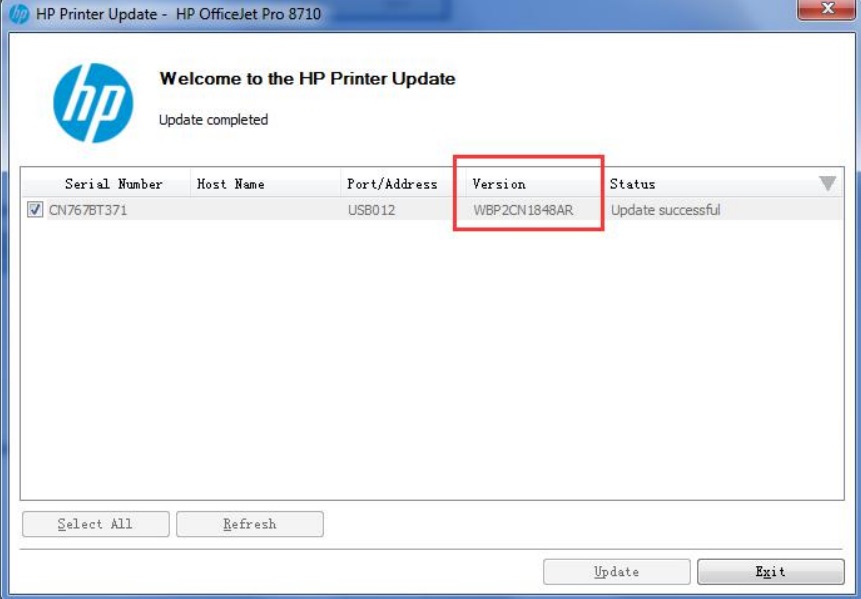
- После обновления обязательно отключите автоматические обновления программного обеспечения







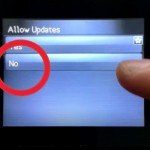
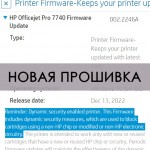

73 комментариев
0
Вообще на пурпурный сетап пока что ругается в основном. Можно ли как то понять что за ошибка, отключить эту ошибку или избавится от неё?